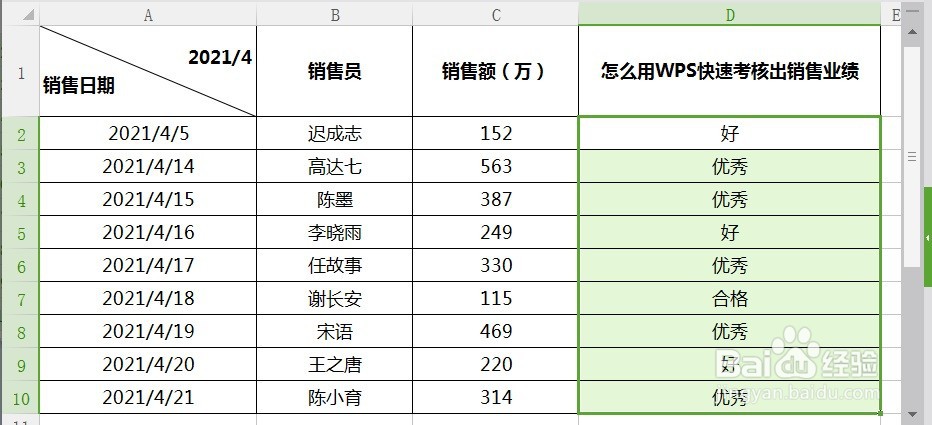1、在WPS中,打开【e.xlsx】后,如下图所示。

2、选择D2单元格,如下图所示。

3、在编辑栏中输入公式:【=CHOOSE(IF(C2<150,1,IF(C2>=300,3,2)),"合格","好","优秀")】,如下图所示。

4、并按【ENTER】键,选择【D2:D10】单元格区域,如下图所示。

5、【CTRL+D】即可用WPS快速考核出销售业绩,如下图所示。
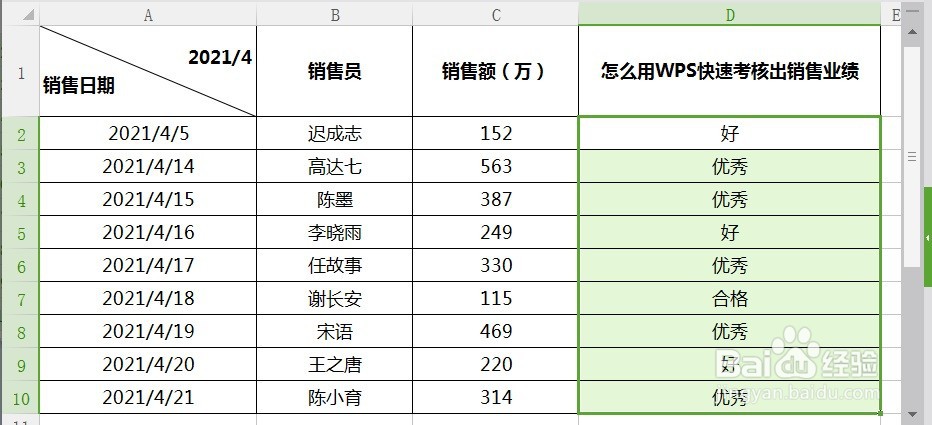
时间:2024-10-18 15:23:36
1、在WPS中,打开【e.xlsx】后,如下图所示。

2、选择D2单元格,如下图所示。

3、在编辑栏中输入公式:【=CHOOSE(IF(C2<150,1,IF(C2>=300,3,2)),"合格","好","优秀")】,如下图所示。

4、并按【ENTER】键,选择【D2:D10】单元格区域,如下图所示。

5、【CTRL+D】即可用WPS快速考核出销售业绩,如下图所示。